Breng teambronnen naar één centrale plek, zodat teamleden zich kunnen concentreren, communiceren en samenwerken om werk gedaan te krijgen. Voeg het SharePoint in Teams om snel een gepubliceerde pagina, nieuwsbericht of lijst te plakken vanaf een SharePoint site. In Microsoft Teamskunt u gepubliceerde SharePoint pagina's, lijsten en documentbibliotheken toevoegen als afzonderlijke tabbladen in een Teams kanaal. Teamleden kunnen pagina's bekijken, lijsten bewerken, met hun gedeelde bestanden werken en opmerkingen toevoegen op Teams tabbladen.
-
Pagina's: SharePoint pagina's kunt u informatie, nieuws of ideeën delen met afbeeldingen, video's en koppelingen.
-
Lijsten: SharePoint lijsten zijn een uitstekende manier om samen te werken aan inhoud en gegevens.
-
Documentbibliotheken: SharePoint documentbibliotheken kunnen bestanden veilig opslaan waar teamleden ze op elk apparaat kunnen vinden.
Notities:
-
Sommige functionaliteit wordt geleidelijk geïntroduceerd bij organisaties die hebben gekozen voor het Targeted Release-programma. Dit betekent dat u bepaalde functies nog niet kunt zien of dat de functies er anders uit kunnen zien dan beschreven in de Help-artikelen.
-
Als u geen optie ziet voor het toevoegen van een tabblad in Teams, kunt u samenwerken met de SharePoint teamsite-eigenaar om toegang te krijgen.
Een pagina van uw teamsite toevoegen als tabblad in Teams
Notities:
-
Elke pagina, lijst of documentbibliotheek moet één voor één als tabblad worden toegevoegd. Herhaal dit proces om meer tabbladen toe te voegen aan uw Teams kanaal.
-
U moet de site-eigenaar van de SharePoint site zijn om site-inhoud toe te voegen als een tabblad in Teams.
1. Selecteer Teams kanaalpagina. Selecteer rechts van de kanaalnaam de + op de tabbalk.
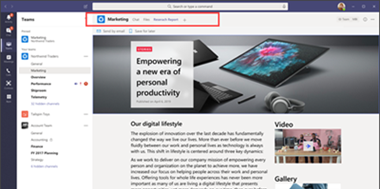
2. Selecteer het SharePoint tabblad.
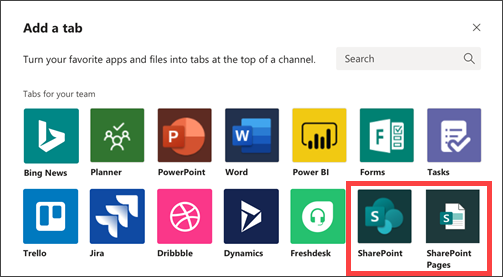
3. Selecteer Pagina's om een lijst met bestaande SharePoint pagina's en nieuwsberichten te zien die beschikbaar zijn op uw teamsite. Selecteer de SharePoint inhoud die u wilt toevoegen als tabblad in het Teams kanaal.
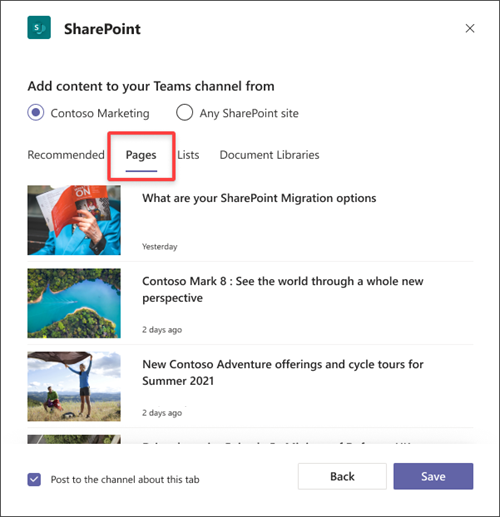
4. Selecteer Post naar het kanaal over dit tabblad om automatisch een aankondiging te genereren en te posten in het Teams-kanaal, zodat uw collega's weten dat u dit tabblad hebt toegevoegd.
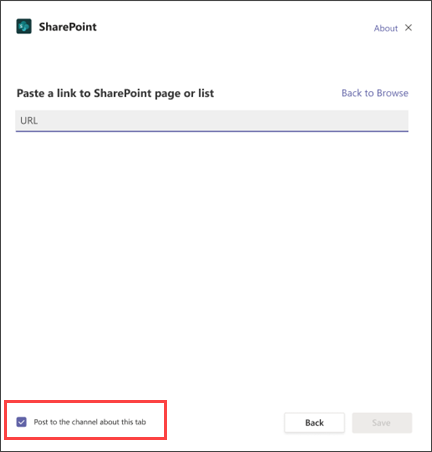
5. Selecteer Opslaan.
Een lijst van uw teamsite toevoegen als tabblad in Teams
Notities:
-
Elke pagina, lijst of documentbibliotheek moet één voor één als tabblad worden toegevoegd. Herhaal dit proces om meer tabbladen toe te voegen aan uw Teams kanaal.
-
U moet de site-eigenaar van de SharePoint site zijn om site-inhoud toe te voegen als een tabblad in Teams.
1. Selecteer Teams kanaalpagina. Selecteer rechts van de kanaalnaam de + op de tabbalk.
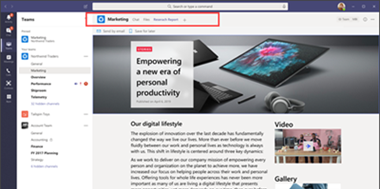
2. Selecteer het SharePoint tabblad.
3. Selecteer Lijsten om bestaande lijsten SharePoint te zien die beschikbaar zijn op uw teamsite. Selecteer de SharePoint inhoud die u wilt toevoegen als tabblad in het Teams kanaal.
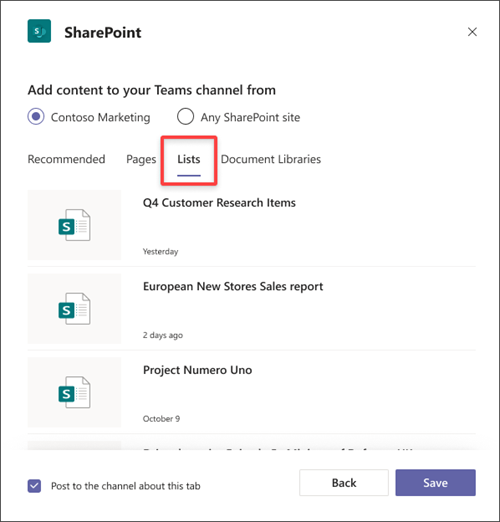
4. Selecteer Post naar het kanaal over dit tabblad om automatisch een aankondiging te genereren en te posten in het Teams-kanaal, zodat uw collega's weten dat u dit tabblad hebt toegevoegd.
5. Selecteer Opslaan
Een documentbibliotheek toevoegen als tabblad van uw site
Notities:
-
Elke pagina, lijst of documentbibliotheek moet één voor één als tabblad worden toegevoegd. Herhaal dit proces om meer tabbladen toe te voegen aan uw Teams kanaal.
-
U moet de site-eigenaar van de SharePoint site zijn om site-inhoud toe te voegen als een tabblad in Teams.
1. Selecteer Teams kanaalpagina. Selecteer rechts van de kanaalnaam de + op de tabbalk.
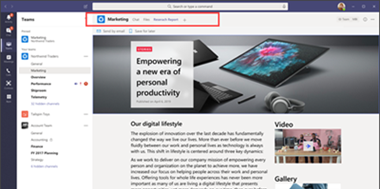
2. Selecteer het SharePoint tabblad.
3. Selecteer de documentbibliotheken om bestaande SharePoint te zien die beschikbaar zijn op uw teamsite. U kunt ook een documentbibliotheek kiezen uit de sectie Aanbevolen SharePoint inhoud die u wilt toevoegen als tabblad in het Teams kanaal.
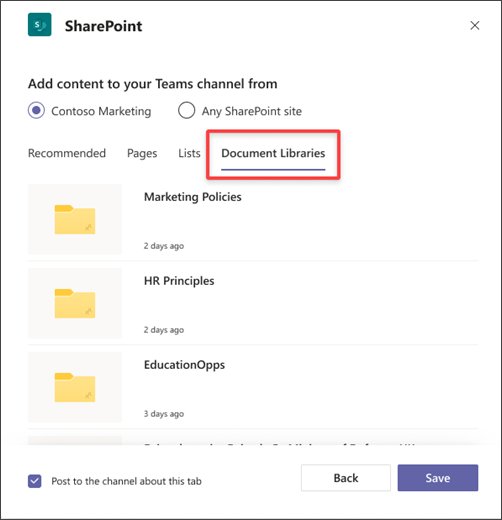
Beschikbare documentbibliotheken kunnen ook worden bekeken in de sectie Aanbevolen.
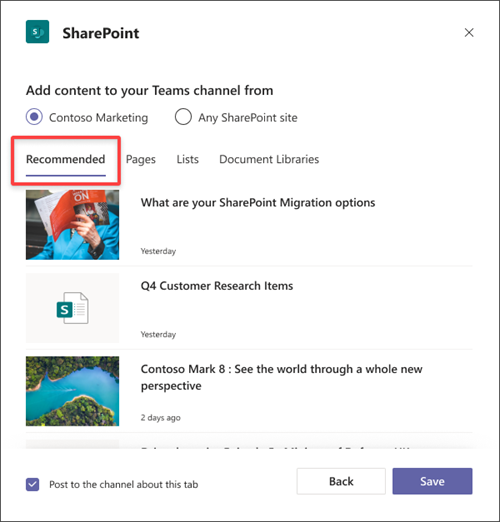
4. Selecteer Post naar het kanaal over dit tabblad om automatisch een aankondiging te genereren en te posten in het Teams-kanaal, zodat uw collega's weten dat u dit tabblad hebt toegevoegd.
5. Selecteer Opslaan.
Een pagina-, lijst- of documentbibliotheek toevoegen vanaf een andere SharePoint site
Opmerking: SharePoint valideert de SharePoint URL en als u toegang hebt tot de pagina. De machtigingen van de pagina zelf worden niet gewijzigd en als de gebruiker in het team geen machtiging heeft voor de pagina met tabbladen, wordt er een pagina weergegeven om toegang aan te vragen.
1. Selecteer Teams kanaalpagina. Selecteer rechts van de kanaalnaam de + op de tabbalk.
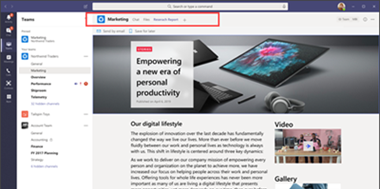
2. Selecteer het SharePoint tabblad.
3. Selecteer de knop SharePoint siteradio en plak vervolgens de URL van de pagina, het nieuwsbericht of de lijst die u als tabblad wilt toevoegen.
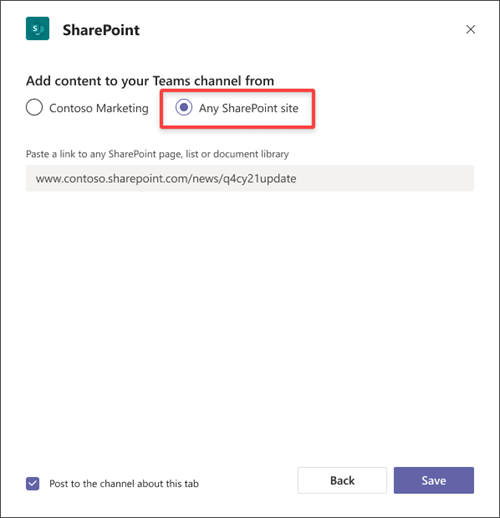
4. Selecteer Post naar het kanaal over dit tabblad om automatisch een aankondiging te genereren en te posten in het Teams-kanaal, zodat uw collega's weten dat u dit tabblad hebt toegevoegd.
5. Selecteer Opslaan.










